
Knižnica s názvom Amtlib.dll je jednou z komponentov programu Adobe Photoshop a chyba, v ktorej sa zobrazí tento súbor, sa prejavuje pri pokuse o spustenie Photoshopu. Dôvodom jeho vzhľadu je poškodenie knižnice v dôsledku činností antivírusového alebo softvérového zlyhania. Najkrajšia pre prejav problému pre topické verzie systému Windows, počnúc Windows 7.
Metóda 1: Manuálne načítanie AMTLIB.dll v priečinku s programom
Niekedy nie je možné preinštalovať aplikáciu, ako aj metódu s dodatočným softvérom. V tomto prípade nájdete chýbajúcu knižnicu na internete (napríklad na stiahnutie z našich stránok) a manuálne kopírovať alebo presunúť ho do priečinka s programom.
- Nájsť a stiahnuť Amtlib.dll do ľubovoľného miesta na počítači.
- Na pracovnej ploche nájdite štítok Photoshop. Po nájdení, kliknite na tlačidlo IT doprava a vyberte "Umiestnenie súboru" v kontextovej ponuke.
- Otvorí sa priečinok programov. V ňom a umiestnite predtým načítaný súbor DLL, napríklad ťahaním.
- Aby ste zabezpečili výsledok, urobte počítač reštart, potom, čo sa pokúste spustiť program - s vysokou pravdepodobnosťou pravdepodobnosti, že chyba vás už nebude obťažovať.
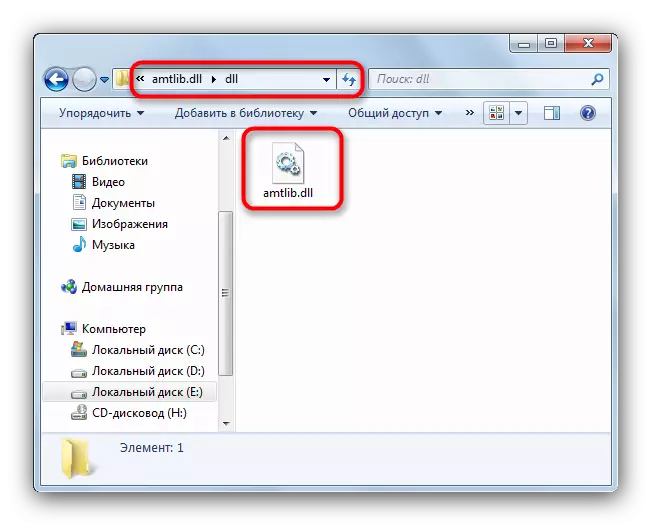
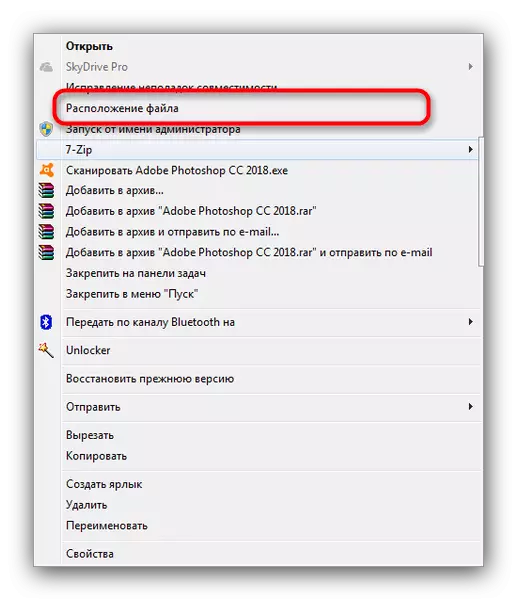
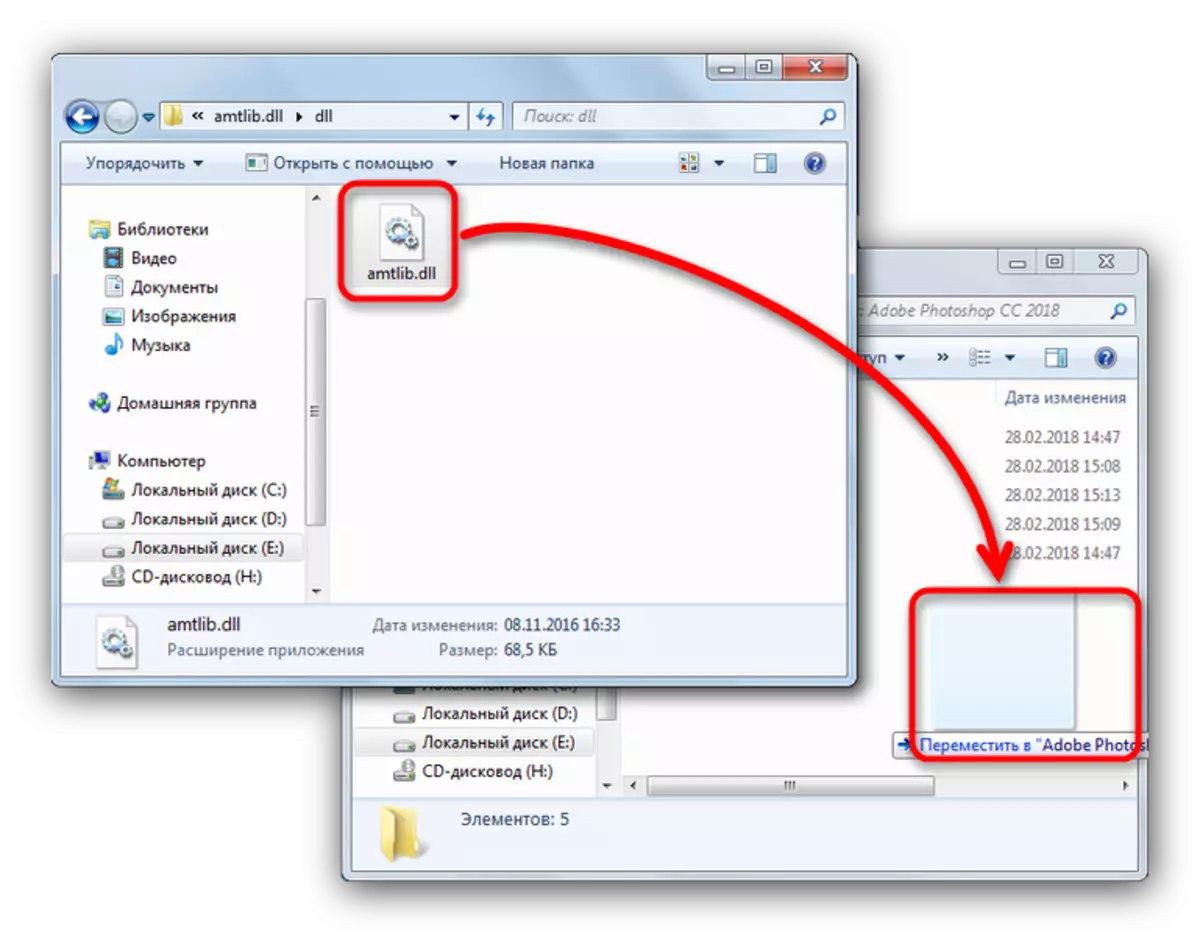
Metóda 2: Preinštalujte Photoshop
Súbor AMTLIB.DLL odkazuje na komponenty softvéru digitálnej ochrany od spoločnosti Adobe a je zodpovedný za komunikáciu programu s licenčným serverom. Antivírus môže túto aktivitu vnímať ako pokus o útok, v dôsledku blokovania súboru a umiestniť ho do karantény. Preto pred preinštalovaním programu skontrolujte karanténu vášho antivírusu av prípade potreby obnovte vzdialenú knižnicu a pridajte ju do výnimiek.
Čítaj viac:
Ako obnoviť karanténne súbory
Pridanie súborov a programov na vylúčenie antivírusov
Ak sa tu konanie ochranného softvéru, s ničím spôsobom pravdepodobnejšie, zlyhanie náhodného programu poškodilo špecifikovanú knižnicu. Jediným riešením v tomto prípade je preinštalovanie Adobe Photoshop.
- Odstráňte program akýmkoľvek spôsobom pre vás prijateľné. Alternatívne môžete použiť metódy opísané v tomto článku.
- Potiahnite postup čistenia registra z zastaraných záznamov. Môžete použiť špecializované programy ako CCLEANER.
Lekcia: Čistenie registra pomocou CCleaner
- Program znova nainštalujte, striktne sledujte pokyny inštalatéra, po ktorom reštartujete počítač.
S výhradou jasného nasledujúceho, algoritmus nad problém bude eliminovaný.
Na záver vám pripomíname dôležitosť používania iba licencovaného softvéru - v tomto prípade, pravdepodobnosť vzhľadu tohto a ďalších problémov sa usiluje o nulu.
